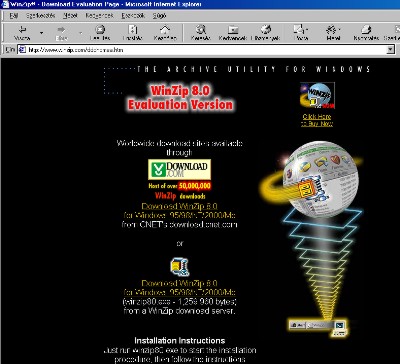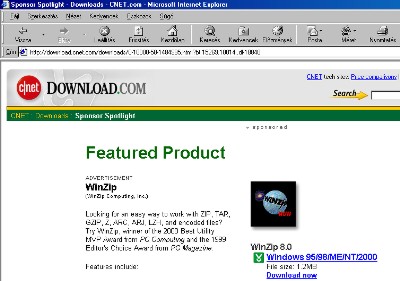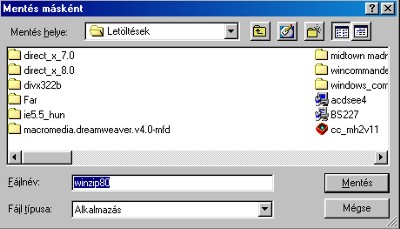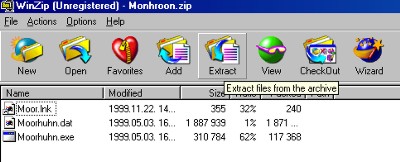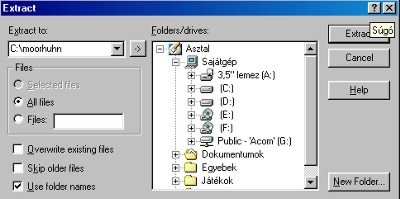|
Úgy gondolom, hogy minden számítógép használóval előfordult, hogy új programra volt szüksége.
Új fájlok letöltése és telepítése igen egyszerű dolog, ha azt már egyszer valaki megmutatta. Mi most ebben kívánunk segíteni. Csak figyelmesen kell elolvasni az írást, s utána minden megy, mint a karikacsapás.
Az első dolog, hogy meg kell keresni azt a forrást, ahonnan a fájl letölthető. Sok esetben a telepítés során feltett kérdések nem egyértelműek. Van olyan eset, amikor választani kell az önkibontó EXE fájl és egy ZIP fájl között. Szóval kérdések és kétségek, melyekre egyértelmű utasítást kell adni a gépnek. Az írás végére remélem egyértelművé válik, hogy hogyan kerül a gépre a program. Lássuk akkor sorjában:
1. A letöltés elkezdése semmi nehézségbe nem ütközhet. Fel kell csatlakozni az Internetre, és el kell indítani a böngészőprogramot. Nem árt tudni azt a helyet, ahonnan a programot le szeretné tölteni az ember. Igaz ma már nagyon sok olyan honlap található, ahol sok legálisan letölthető szoftver van. Ha megvan a forrás, akkor a fájl neve mellett rendszerint egy eltérő színű élőkapocs található. Ha erre rákattintunk, elkezdődik a fájl letöltése, vagy egy olyan új oldalra jutunk, amelyet kizárólag a fájl letöltésére hoztak létre. A legtöbb esetben a DOWNLOAD (letöltés) feliratú gombra kell kattintani és elkezdődik a fáj letöltése.
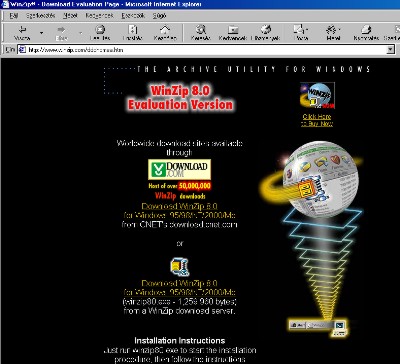
2. Igen sok programnál meg lehet határozni, hogy honnan szeretné a programot letölteni. Itt is a célszerűség határozza meg a döntésünket. Az a jó, ha olyan helyet keresünk magunknak, amely közel van hozzánk. Nem biztos, hogy egy argentin szerver a legjobb a letöltésünkhöz. Általában azt a gépet érdemes kiválasztani, amely földrajzilag a legközelebb van hozzánk. Így időt és legfőképpen pénz takaríthatunk meg.
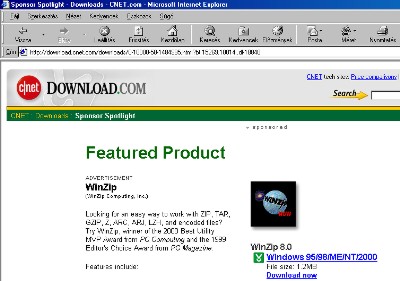
3. Ha elindítjuk a letöltést, akkor a program megkérdezi, hogy a letöltött fájlt lemezre szeretné –e menteni, vagy rögtön elindítani szeretné. Mi most a letöltést választjuk. Az OK gombra kell kattintani és elindul a letöltés.

4. A letöltés megindulásakor meg kell adni, hogy hova mentse le a fájlt a program. Nagyon fontos, hogy megjegyezzük, mert a letöltés után csak bosszúságot okoz, ha nem találjuk meg a fájlunkat. Természetesen mi meghatározhatjuk a helyét a fájlnak, de el is fogadhatjuk azt, amit a program ajánlott.
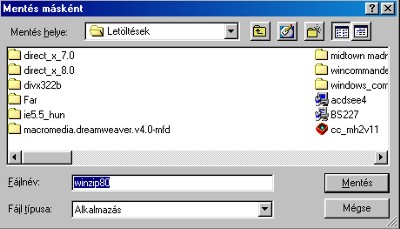
5. A letöltés befejezését a programunk jelzi, abban az esetben, ha nem jelöljük be a letöltés befejezésekor a párbeszédpanel bezárását jelző kis négyzetet. Jó, ha ezt tesszük, mert még ilyenkor ellenőrizhetjük e letöltés helyét.

6. Most már csak meg kell keresni a fájlunkat és kezdődhet a telepítés. Ha önkibontó exe fájlról van szó, akkor erre csak duplán kell kattintani. Ekkor egy figyelmeztető felirat jelenik meg: „A program telepítése megkezdődött. Akarja folytatni?” ekkor az OK gombra kattintva megindul a telepítés. A letöltött programok sok esetben azonban ZIP fájlban találhatóak meg. Ehhez egy olyan programra van szükség, amely a tömörített fájlokat kezelni tudja. Ez legtöbbször a WinZip program. Ehhez el kell indítani a WinZip programot. Először ki kell jelölni az összes becsomagolt fájlt, Actions/Select All (teendők/mindent kijelöl) menüponttal. A kicsomagoláshoz az Extract (kibontás) gombra való kattintással lehet célt érni.
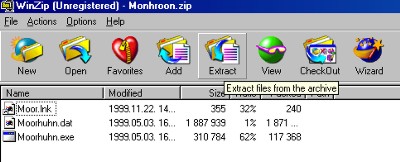
7. Mindenképpen szükséges, hogy meghatározzuk azt, hogy a programunk hova kerüljön a merevlemezre. Ennek meghatározása az alábbi ablak szerint történik. A program megad egy helyet. Ezt mi el is fogadhatjuk, de mi is meghatározhatjuk, hogy hova kerüljön. Itt is fontos, hogy megjegyezzük a programunk helyét. Nem szégyen azt leírni egy kis cetlire. Így biztosan megtaláljuk, ha el akarjuk indítani. Most már nincs más hátra, mint a program kipróbálása.
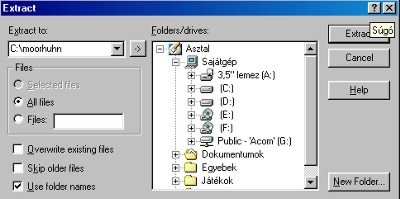
|